时间:2020-01-16 15:02:47 作者:wenjun 来源:系统之家 1. 扫描二维码随时看资讯 2. 请使用手机浏览器访问: https://m.xitongzhijia.net/xtjc/20181018/137872.html 手机查看 评论 反馈
foxmail是一款电子邮件客户端软件,以简洁友好的界面和实用体贴的功能著称,非常方便实用,而foxmail邮件的列宽在布局页面是找不到的,那么,怎么调节foxmail邮件的列宽?以下就是foxmail邮件调节列宽的教程,一起了解一下。
第一步:点击开始菜单找到Foxmail邮件,也可以在电脑桌面查找。

第二步:点击Foxmail邮箱,登陆(将自己的Email地址和密码输入进去)。

第三步:在Foxmail邮箱的首页找到右上角的“更多”并点击,在弹出的菜单中找到“界面布局”中设置邮件的预览方式(以“在右侧预览邮件”为例)。

第四步:点击“在右侧预览邮件”完成设置后,可以看到在邮箱名、邮件列表、正文内容之间产生了列宽。

第五步:现在我们来看调整列宽的方法。把鼠标箭头放置在每个列之间的交界处,等到鼠标箭头变成列宽的符号后,按住鼠标左键并拖动,就可以改变列宽了。
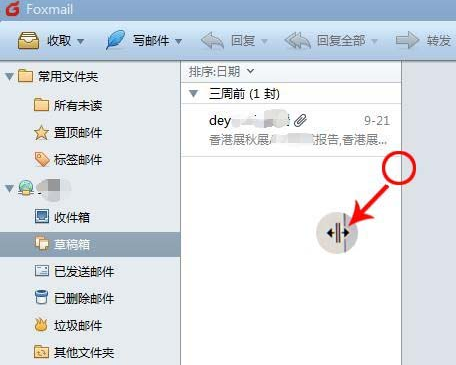
第六步:调大正文与邮件列表的列宽之后,邮件的主题文字就被显示出来了。
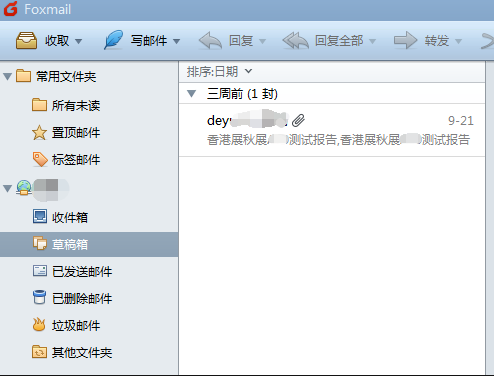
发表评论
共0条
评论就这些咯,让大家也知道你的独特见解
立即评论以上留言仅代表用户个人观点,不代表系统之家立场